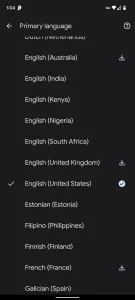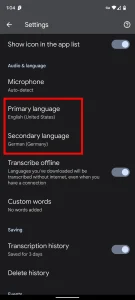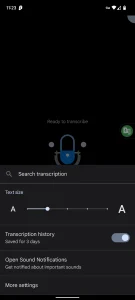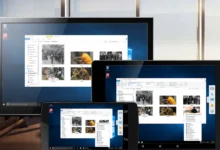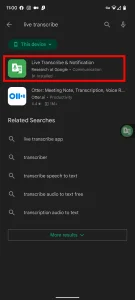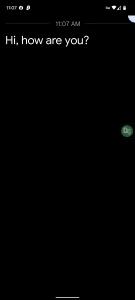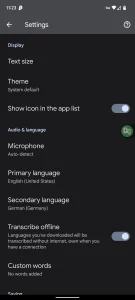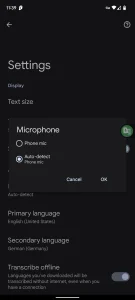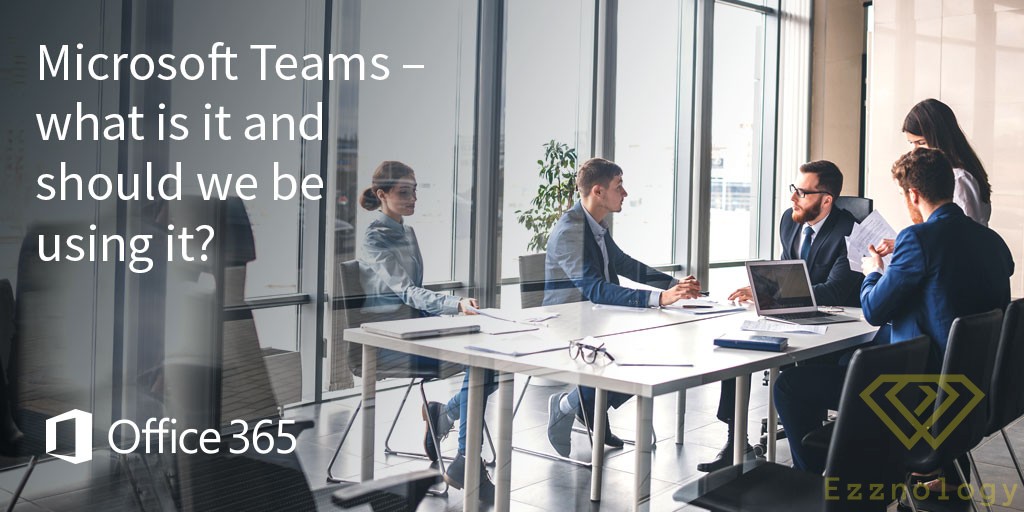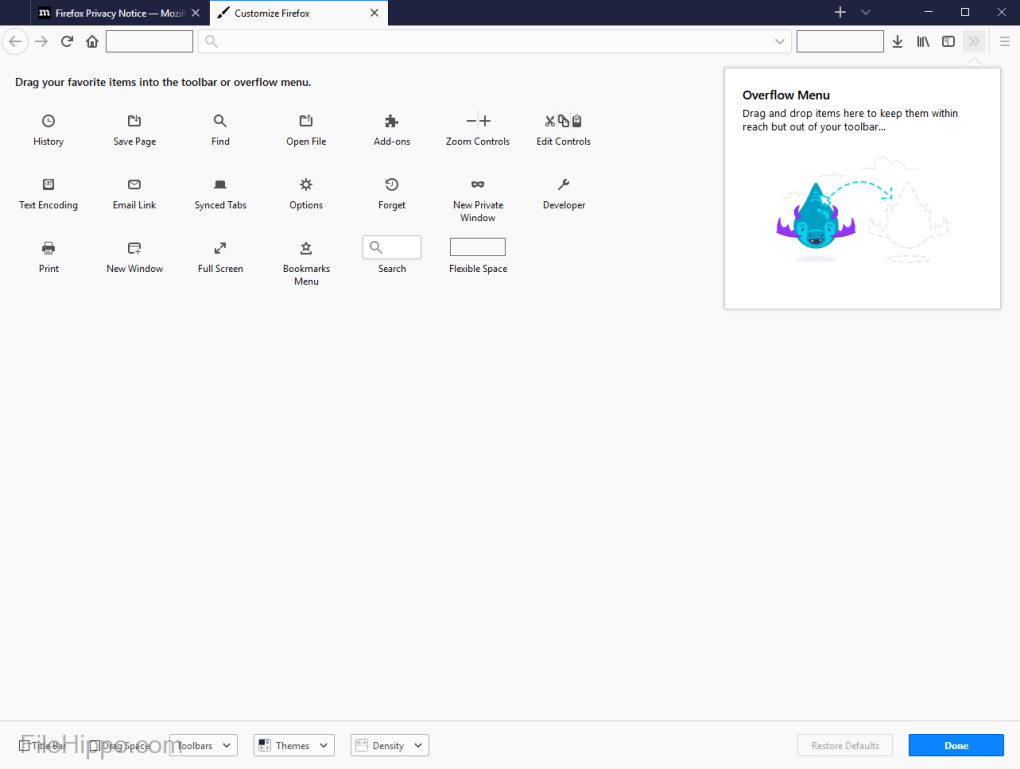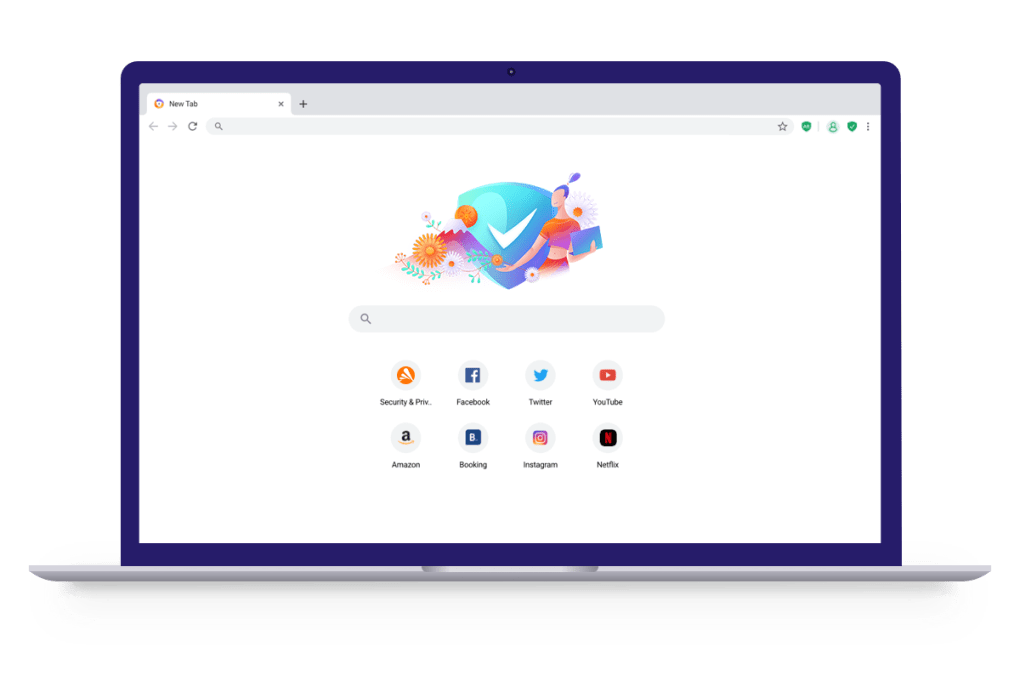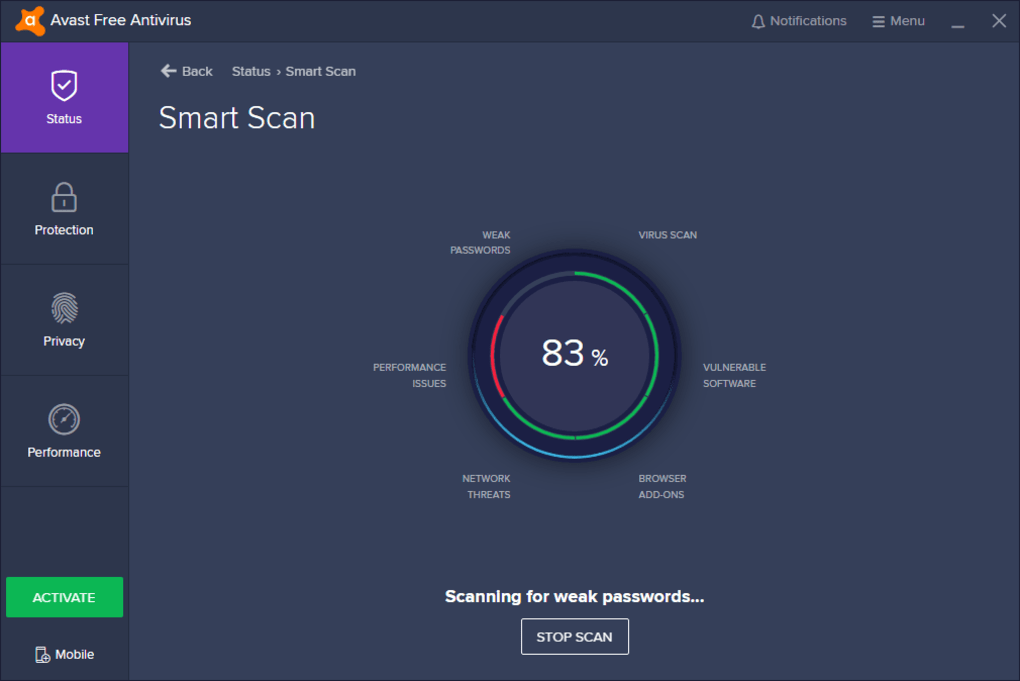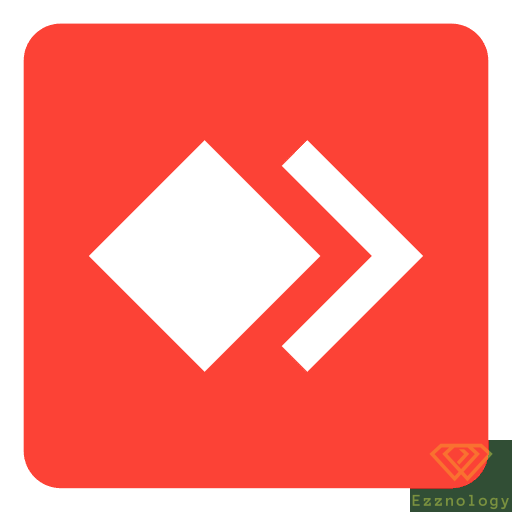كيفية استخدام Google Live Transcribe
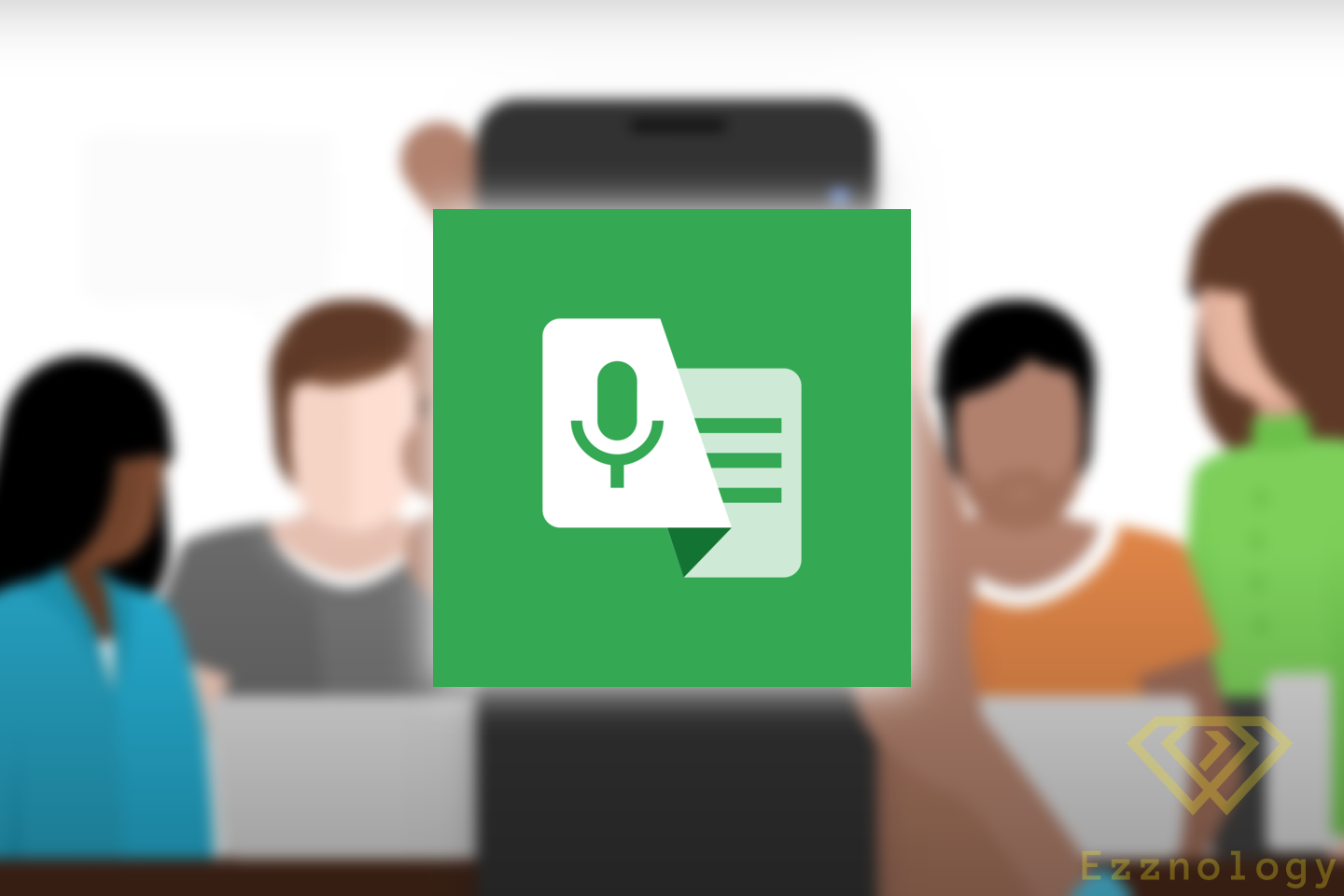
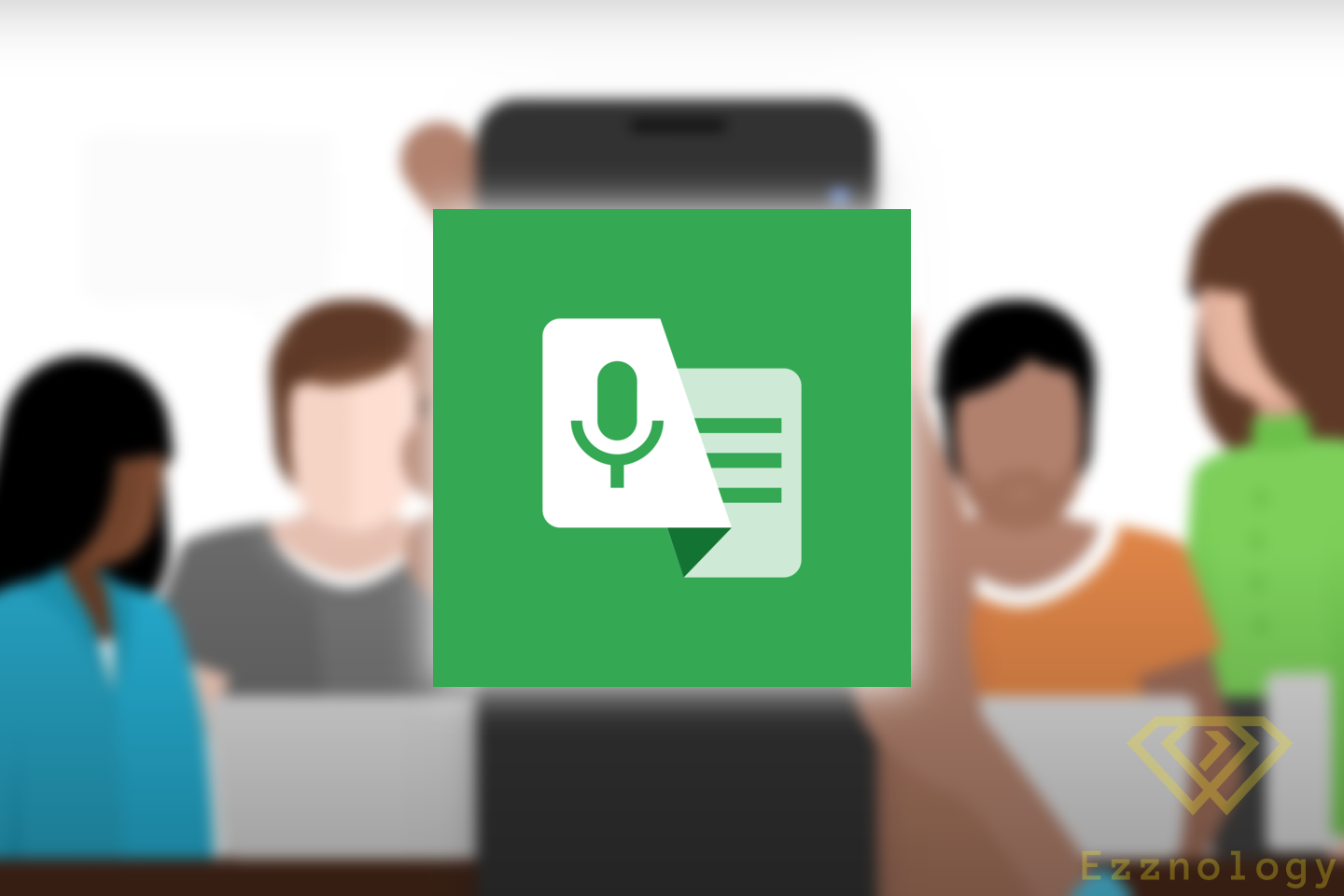
يعد Live Transcribe – جنبًا إلى جنب مع تطبيقات أخرى مثل Look to Speak – تطبيقًا مفيدًا يجعل من السهل على الصم الانخراط في محادثة. يمكنك أيضًا استخدامه للحصول على إيصالات في الوقت الفعلي لمحادثة. يعد إعداده عملية بسيطة ، وهناك العديد من تعديلات الإعدادات التي يمكن للمرء إجراؤها لتحقيق أقصى استفادة من التطبيق. إليك كل ما تحتاج إلى معرفته لبدء استخدامه.
ستجد فى هذا المقال
تفعيل “الكتابة المباشرة”
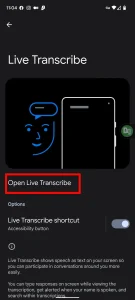
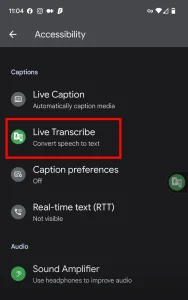
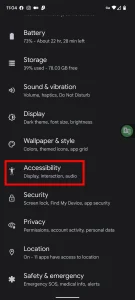
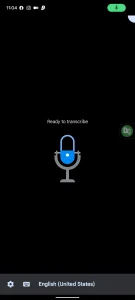
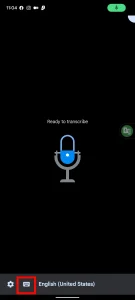
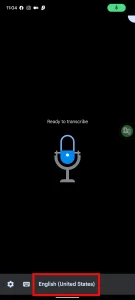
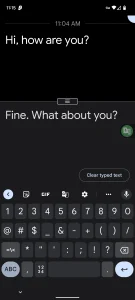
سيقوم التطبيق تلقائيًا بالتقاط أي كلام باللغة المحددة. يمكنك معرفة أنه جاهز عندما ترى “جاهز للنسخ النصي” في منتصف الشاشة. فقط أمسك هاتفك بالقرب من السماعة ، ويجب أن يلتقط ما يقوله بدقة متناهية. ومع ذلك ، فإن الإلقاء مهم ، وقد لا تكون النتائج دقيقة بنسبة 100٪ إذا كان المتحدث يتحدث بهدوء أو كان يعاني من حالة عصبية تؤثر على الكلام. يجب على الأشخاص الذين يعيشون مع ظروف تؤثر على الكلام التحقق من مشروع ربط Google ؛ يساعد المشروع الأشخاص الذين يعانون من إعاقات في الكلام على التواصل والتفاعل مع الآخرين بسهولة أكبر باستخدام مساعد Google.
إذا كنت تريد الرد عبر رسالة نصية على محادثة ، فانقر فوق رمز لوحة المفاتيح في الجزء السفلي من الشاشة. ستظهر نافذة نصية ، ويمكنك كتابة ردك. لا تتم إضافة الردود النصية إلى النسخ ، وسيتعين عليك مسح النص في كل مرة تريد الرد.
إذا كنت تريد العثور على شيء محدد في النسخ ، فانقر فوق رمز الترس في الزاوية اليسرى السفلية. يجب أن تظهر قائمة فرعية ، ويمكنك استخدام شريط البحث في الجزء العلوي منها للبحث عن أي شيء في النسخ.
تغيير وتنزيل اللغات